Aplikasi
Gagal Scan Barcode WhatsApp Web saat Login? Tenang, Ini 8 Cara Mengatasinya
Kenapa bisa gagal scan barcode WhatsApp Web? Tenang, ada 8 cara untuk mengatasi saat gagal login dengan mudah.
Penulis: Briandena Silvania Sestiani | Editor: Briandena Silvania Sestiani
TRIBUNKALTIM.CO - Kenapa bisa gagal scan barcode WhatsApp Web? Tenang, ada 8 cara untuk mengatasi saat gagal login dengan mudah.
Banyak pengguna WhatsApp Web yang menemui masalah gagal login karena sulit Scan Kode QR.
Hal itu akan menghambat pekerjaan para pengguna WhatsApp Web jika tidak mengetahui solusi gagal login.
Apa sebenarnya yang harus dilakukan saat gagal login WhatsApp Web karena tidak bisa Scan Kode QR tersebut?
Simak artikel yang telah dihimpun TribunKaltim.co berikut dari GuidingTech.
Baca juga: Tutorial Pakai WA Web Plus di WhatsApp Web, Bisa Kunci dengan Password hingga Blur Chat
1. BERSIHKAN LENSA KAMERA
Mari kita mulai dari yang paling dasar.
Setiap kali tidak dapat Scan Kode QR dari ponsel, masalah yang paling jelas adalah kotoran atau kotoran pada lensa kamera yang mencegahnya mendeteksi kode QR.
Jika tidak dapat memindai kode QR WhatsApp Web, pengguna harus membersihkan lensa kamera ponsel.
Apple merekomendasikan untuk menggunakan kain lembut bebas serat dengan air sabun hangat.
2. PERIKSA KECEPATAN INTERNET
Jika membersihkan lensa kamera tidak membantu, pengguna sekarang harus memeriksa kecepatan internet.
Untuk mengakses data WhatsApp dengan cepat setelah Scan Kode QR, koneksi internet yang kuat selalu disarankan.
Pengguna dapat menjalankan tes kecepatan di seluler dan desktop untuk menguji kualitas jaringan.
Baca juga: 5 Ekstensi WhatsApp Web yang Perlu Dipasang Pengguna, Ada WA Web Plus hingga Privacy Extension
3. HAPUS CACHE DARI BROWSER WEB
Browser web mengumpulkan cache untuk membuat pengalaman menjelajah dengan memuat situs yang sering dikunjungi lebih cepat.
Tapi, ketika data itu menjadi tua seiring waktu, akan mengalami penundaan.
Pengguna dapat mencoba memperbaiki masalah Scan Kode QR WhatsApp Web yang tidak memindai dengan mengosongkan cache browser web pilihan.
Namun, browser akan melambat pada awalnya setelah membersihkan cache lama dan menjadi lebih cepat saat menggantikannya dengan yang baru.
Hapus Cache di Safari
Langkah 1: Tekan Command + Spasi untuk membuka Pencarian Spotlight, ketik Safari, dan tekan Return.
Langkah 2: Setelah jendela browser terbuka di layar, klik tab Safari di sudut kiri atas.
Langkah 3: Klik Preferensi dari menu tarik-turun.
Langkah 4: Klik Lanjutan di jendela Preferensi.
Langkah 5: Centang kotak di sebelah 'Tampilkan menu Kembangkan di bilah menu.' Kemudian tutup jendela Preferensi.
Langkah 6: Klik pada tab Kembangkan di bilah menu atas.
Langkah 7: Pilih opsi Cache Kosong.
Langkah 8: Buka Web WhatsApp dan pindai kode QR lagi.
Hapus Cache di Chrome
Langkah 1: Tekan Command + Spasi untuk membuka Pencarian Spotlight, ketik Chrome, dan tekan Return.
Langkah 2: Klik tiga titik di pojok kanan atas.
Langkah 3: Pilih opsi Alat Lainnya dari menu tarik-turun.
Langkah 4: Klik Hapus Data Penjelajahan.
Langkah 5: Di bawah tab Basics, pastikan opsi 'Cached images and files' dipilih.
Langkah 6: Klik Hapus Data.
Langkah 7: Buka Web WhatsApp dan pindai kode QR dengan ponsel Anda.
Hapus Cache di Firefox
Langkah 1: Tekan Command + Spasi untuk membuka Pencarian Spotlight, ketik Firefox, dan tekan Return.
Langkah 2: Klik ikon Menu Hamburger di pojok kanan atas.
Langkah 3: Pilih Pengaturan dari menu tarik-turun
Langkah 4: Di tab Pengaturan, cari kotak pencarian dan ketik Cache.
Langkah 5: Dari hasil pencarian, klik Hapus Data.
Langkah 6: Pastikan opsi 'Cached Web Content' dipilih.
Langkah 7: Klik Hapus.
Langkah 8: Buka Web WhatsApp dan pindai kode QR baru lagi dengan ponsel Anda.
Baca juga: Fitur Baru WhatsApp Web, Bisa Simpan Pesan dari Fitur Disappearing Messages yang Diaktifkan
4. MATIKAN MODE GELAP DI DESKTOP
Solusi selanjutnya yang bisa dicoba adalah mematikan Mode Gelap di desktop.
Mode Gelap pada dasarnya mengarah ke warna terbalik, terutama saat menampilkan kode QR.
Jika ponsel tidak dapat memindai kode QR WhatsApp Web, harus mempertimbangkan untuk mematikan Mode Gelap.
Matikan Mode Gelap di Mac
Langkah 1: Tekan Command + Spasi untuk mengaktifkan Pencarian Spotlight, ketik System Preferences, dan tekan Return.
Langkah 2: Klik Umum.
Langkah 3: Di tab General, klik Light Appearance. Kemudian tutup tabnya
Langkah 4: Buka browser pilihan Anda, buka web.whatsapp.com dan coba pindai kode QR.
Matikan Mode Gelap di Windows
Langkah 1: Klik tombol Windows di Taskbar.
Langkah 2: Klik pada ikon Pengaturan.
Langkah 3: Klik Personalisasi di kanan atas.
Langkah 4: Pilih Warna dari daftar opsi di sisi kiri.
Langkah 5: Klik menu tarik-turun di bawah opsi 'Pilih warna Anda'.
Langkah 6: Pilih Cahaya untuk mengubah tema Anda. Kemudian tutup jendela.
Langkah 7: Buka browser pilihan Anda, buka web.whatsapp.com, dan coba pindai kode QR.
5. HAPUS PERANGKAT TERKAIT YANG JARANG DIGUNAKAN
WhatsApp memungkinkan menautkan hingga 4 perangkat untuk menggunakan akun.
Jadi jika tidak dapat Scan Kode QR WhatsApp Web dari ponsel, pengguna harus memeriksa apakah batas perangkat yang ditautkan telah terlampaui.
Jika ya, disarankan menghapus perangkat tertaut yang jarang digunakan.
Ikuti langkah-langkah ini untuk menghapus perangkat tertaut dari akun WhatsApp Anda.
Untuk pengguna iPhone
Langkah 1: Buka WhatsApp di iPhone.
Langkah 2: Ketuk ikon Pengaturan di sudut kanan bawah.
Langkah 3: Ketuk Perangkat Tertaut.
Langkah 4: Dari daftar perangkat yang ditautkan, ketuk perangkat yang jarang digunakan.
Langkah 5: Ketuk Log Out untuk menghapus perangkat.
Langkah 6: Coba pindai kode QR Web WhatsApp dengan iPhone Anda.
Untuk Pengguna Android
Langkah 1: Buka WhatsApp di Android.
Langkah 2: Ketuk tiga titik di sudut kanan atas.
Langkah 3: Ketuk Perangkat Tertaut dari daftar opsi.
Langkah 4: Dari daftar perangkat yang ditautkan, ketuk perangkat yang ingin Anda hapus.
Langkah 5: Ketuk Log Out.
Langkah 6: Coba pindai kode QR Web WhatsApp setelah menghapus perangkat tertaut Anda.
Baca juga: 5 Langkah Menyembunyikan Status Sedang Mengetik di WhatsApp Web Pakai WA Web Plus
6. ULANG KODE QR WHATSAPP
Saat membuka WhatsApp untuk pertama kalinya di Windows atau Mac, aplikasi langsung meminta untuk memindai kode QR.
Meskipun dapat memilih untuk tidak memindainya, kode QR akan kedaluwarsa di aplikasi WhatsApp setelah beberapa saat.
Jadi, pengguna mendapatkan opsi untuk memuat ulang kode QR. Klik tombol muat ulang dan buat kode baru untuk dipindai.
7. NONAKTIFKAN VPN
Jika menggunakan layanan VPN untuk terhubung ke server negara lain, aplikasi WhatsApp mungkin menghadapi masalah saat memuat kode QR.
Putuskan sambungan VPN apa pun di PC atau Mac Anda dan reboot aplikasi (lihat metode kedua).
8. DOWNLOAD WHATSAPP UNTUK DESKTOP
Jika tidak ada yang berhasil sampai sekarang, disarankan download whatsapp dekstop di Mac atau PC Windows.
Ada kemungkinan WhatsApp Web saat ini tidak merespons akun Anda.
Download aplikasi WhatsApp untuk Desktop, pindai kode QR, dan mulai. (*)
IKUTI BERITA LAINNYA DI GOOGLE NEWS
:quality(30):format(webp):focal(0.5x0.5:0.5x0.5)/kaltim/foto/bank/originals/20230617_Ilustrasi-WhatsApp_Cara-Sadap-WhatsApp-Jarak-Jauh.jpg)
:format(webp):focal(0.5x0.5:0.5x0.5)/kaltim/foto/bank/originals/20250617_Fitur-Baru-WhatsApp.jpg)
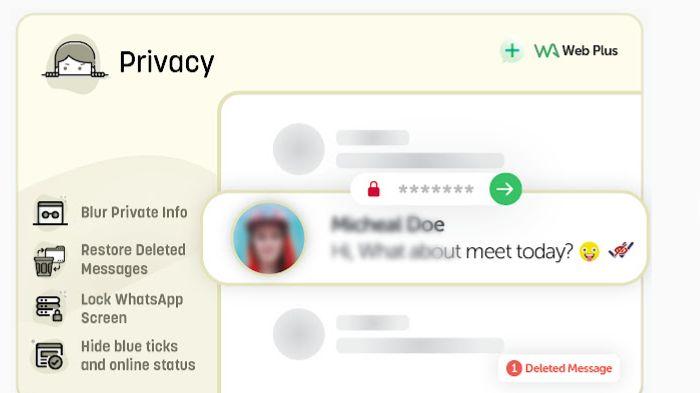
:format(webp):focal(0.5x0.5:0.5x0.5)/kaltim/foto/bank/originals/20230623_-gagal-kirim-file-di-WhatsApp-Web.jpg)
:format(webp):focal(0.5x0.5:0.5x0.5)/kaltim/foto/bank/originals/20230620_WhatsApp-Web-kunci.jpg)

![[FULL] Belum Ada Bukti Ijazah Jokowi Asli Celah Roy Cs Lolos Pidana? Pakar: Bisa Digugurkan Hakim](https://img.youtube.com/vi/t9Sf51X9J4g/mqdefault.jpg)
:format(webp):focal(0.5x0.5:0.5x0.5)/kaltim/foto/bank/originals/Cara-mengakses-WhatsApp-Web-di-laptop-tanpa.jpg)
:format(webp):focal(0.5x0.5:0.5x0.5)/kaltim/foto/bank/originals/20250113_cara-cek-penerima-bansos-pkh-dan-bpnt_NIK-KTP_cekbansos_Kemensos.jpg)
:format(webp):focal(0.5x0.5:0.5x0.5)/kaltim/foto/bank/originals/20251018_logo-tiktok.jpg)
:format(webp):focal(0.5x0.5:0.5x0.5)/kaltim/foto/bank/originals/20251112_Google-Drive.jpg)
:format(webp):focal(0.5x0.5:0.5x0.5)/kaltim/foto/bank/originals/20251112_whatsapp-web-fitur.jpg)
Isi komentar sepenuhnya adalah tanggung jawab pengguna dan diatur dalam UU ITE.